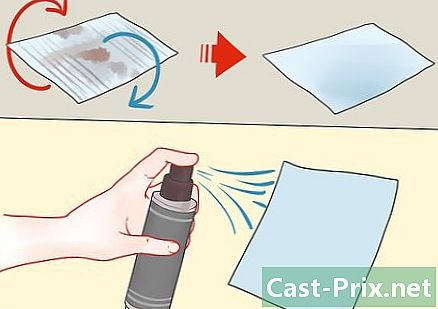एसडी मेमरी कार्ड कसे वापरावे
लेखक:
Lewis Jackson
निर्मितीची तारीख:
14 मे 2021
अद्यतन तारीख:
25 जून 2024

सामग्री
- पायऱ्या
- पद्धत 1 Android डिव्हाइसवर एक एसडी मेमरी कार्ड वापरा
- पद्धत 2 विंडोज पीसीवर एसडी मेमरी कार्ड वापरणे
- मदत
- पद्धत 3 मॅक ओएस एक्स वर एसडी मेमरी कार्ड वापरा
- मदत
- पद्धत 4 डिजिटल कॅमेर्यावर एसडी मेमरी कार्ड वापरणे
- कृती 5 विंडोज फोनवर एक एसडी मेमरी कार्ड वापरा
आपल्याला आपल्या इलेक्ट्रॉनिक डिव्हाइसची मेमरी क्षमता वाढविणे आवश्यक आहे का? लोक त्यांच्या फाईल्स आणि अनुप्रयोगांचा बॅक अप घेण्यासाठी त्यांच्या डिव्हाइसमध्ये जागेअभावी तक्रारी ऐकत आहेत. जर आपणास डिजिटल फोटोग्राफीची आवड असेल तर मायक्रोएसडी कार्ड आपल्या कार्याचे एक मूल्यवान साधन आहे. तथापि, इतर लोक पर्यायी उपाय शोधत आहेत ज्यात त्यांच्या फोन आणि टॅब्लेटची स्टोरेज क्षमता वाढवणे आणि संगणकांमधील फायली हस्तांतरित करणे समाविष्ट आहे.
पायऱ्या
पद्धत 1 Android डिव्हाइसवर एक एसडी मेमरी कार्ड वापरा
-

आपल्या डिव्हाइसमध्ये एक मायक्रोएसडी कार्ड घाला. आपण वापरत असलेल्या फोनवर अवलंबून ही प्रक्रिया बदलते आणि सर्व Android डिव्हाइसमध्ये मायक्रोएसडी स्लॉट नसतो. कोणताही Android स्मार्टफोन मानक एसडी कार्डांना समर्थन देत नाही.- टॅब्लेटमध्ये सामान्यत: डिव्हाइसच्या बाजूला एक मायक्रोएसडी कार्ड स्लॉट असतो.
- जर आपली नोटबुक मायक्रोएसडी कार्डला समर्थन देत असेल तर त्यांचे स्थान सामान्यत: बॅटरीखाली असते हे लक्षात घ्या. आपल्याकडे काढण्यायोग्य बॅटरी नसल्यास, डिव्हाइसच्या बाजू तपासा.
-
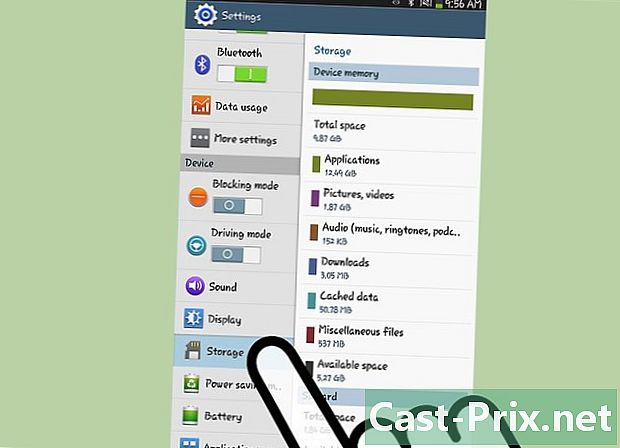
आपल्या फायली एसडी कार्डमध्ये स्थानांतरित करा. एकदा आपले फ्लॅश मेमरी कार्ड डिव्हाइसमध्ये घातल्यानंतर आपण त्वरित ते वापरणे प्रारंभ करू शकता. आपण पूर्वी इतर डिव्हाइसवर वापरलेले असल्यास ते कार्ड स्वरूपित करू शकता परंतु सामान्यत: ते थेट कार्य केले पाहिजे.- सेटिंग्ज वर जा.
- "स्टोरेज" पर्याय निवडा.
- "एसडी कार्डवर डेटा हस्तांतरित करा" निवडा. आपल्याकडे हा पर्याय नसल्यास, पुढील चरणात जा.
- आपण हस्तांतरित करू इच्छित असलेल्या फायलींचा प्रकार निवडा आणि "हस्तांतरण" निवडा. सामान्यत: आपण व्हिडिओ, फोटो आणि प्रतिमा हलवू शकता.
-
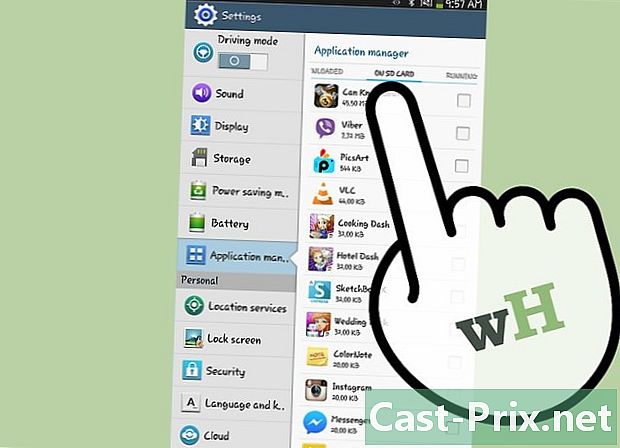
फाईल व्यवस्थापक अनुप्रयोग वापरून आपल्या फायली एका एसडी कार्डवर हलवा. आपल्या सेटिंग्जमध्ये फायली एसडी कार्डवर हस्तांतरित करण्याचा पर्याय नसल्यास आपण फाइल व्यवस्थापन अनुप्रयोग वापरू शकता. आपल्याला ते Google Play मध्ये विनामूल्य सापडेल.- नवीन स्थापित फाइल व्यवस्थापक लाँच करा.
- आपण हलविणार असलेल्या फायली शोधा.
- फायली निवडा आणि नंतर कट आणि पेस्ट करा.
- आपण आपल्या SD मेमरी कार्डवर डेटा हलवू इच्छित असलेल्या फोल्डरवर नेव्हिगेट करा.
- आपल्या SD कार्डमधील नवीन स्थानावरील डेटा कॉपी करण्यासाठी "पेस्ट करा" निवडा.
-
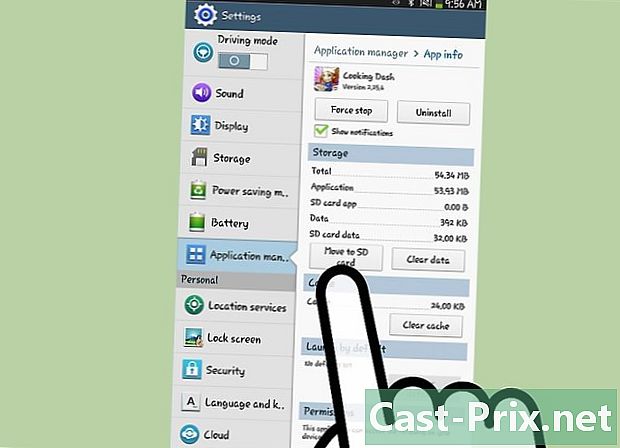
आपले अनुप्रयोग मेमरी कार्डवर हलवा (शक्य असल्यास). केवळ Android च्या प्रारंभिक आवृत्त्या असलेली डिव्हाइस मेमरी कार्डवर अनुप्रयोग हस्तांतरित करू शकतात आणि तरीही, हे सर्व निर्मात्यावर अवलंबून असते. कारण म्हणजे मेमरी कार्डवर अनुप्रयोगांचे हस्तांतरण हॅकिंग आणि सुरक्षितता धोका मानले जाते.- सेटिंग्ज वर जा.
- "अनुप्रयोग" निवडा.
- आपण फ्लॅश मेमरी कार्डवर जाऊ इच्छित असलेले अनुप्रयोग निवडा.
- "एसडी कार्ड वर जा" बटण दाबा. आपले अनुप्रयोग स्वयंचलितपणे SD कार्डवर हलविले जातील. आपल्याकडे हा पर्याय नसल्यास, नंतर आपले डिव्हाइस आपल्याला एसडी कार्डवर अनुप्रयोग हलविण्याची परवानगी देत नाही.
पद्धत 2 विंडोज पीसीवर एसडी मेमरी कार्ड वापरणे
-

आपल्या संगणकाच्या कार्ड रीडरमध्ये आपले मायक्रोएसडी कार्ड घाला. आपल्या पीसीकडे मेमरी कार्ड रीडर नसल्यास आपण बाह्य अॅडॉप्टर खरेदी करू शकता जे यूएसबी केबलद्वारे कनेक्ट केले जाऊ शकते.- बहुतेक मानक मायक्रोएसडी मेमरी कार्ड स्लॉटमध्ये प्रवेश करण्यासाठी आपल्याला फ्लॅश मेमरी कार्ड अॅडॉप्टरमध्ये आपले मायक्रोएसडी मेमरी कार्ड घालावे लागेल.
- जर आपण विंडोज एक्सपी किंवा व्हिस्टा वापरत असाल तर आपण कदाचित आपल्या पीसीमध्ये घातलेली एसडीएक्ससी कार्ड वाचण्यास सक्षम होणार नाही, ज्यासाठी आपल्याला कार्डचे स्वरूपन करण्याची आवश्यकता असेल. आपल्याला कार्डमधील सामग्रीमध्ये प्रवेश करण्यासाठी मायक्रोसॉफ्ट एसडीएक्ससी ड्राइव्हर्स डाउनलोड करणे आवश्यक आहे.आपण आपल्या संगणकाची ड्राइव्ह एसडीएक्ससी स्वरूपनासह सुसंगत असल्याचे देखील सुनिश्चित केले पाहिजे.
-

संगणकावर क्लिक करा. आपण या विंडो दाबून पटकन उघडू शकता ⊞ विजय+ई. -
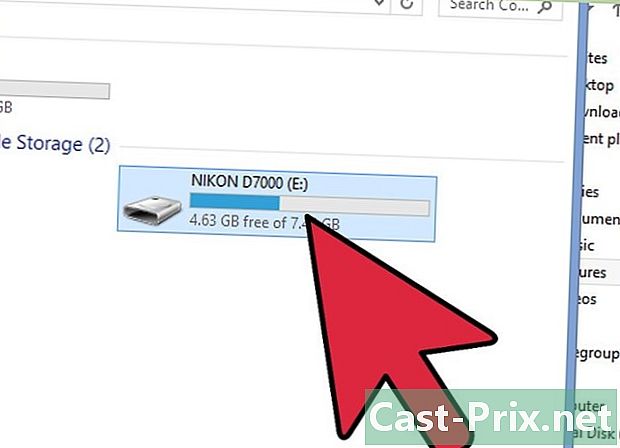
डिव्हाइस सूचीमध्ये आपल्या एसडी मेमरी कार्डच्या चिन्हावर डबल-क्लिक करा. थोडक्यात, "काढण्यायोग्य डिस्क" लेबल आपल्या मायक्रोएसडी कार्डचे प्रतिनिधित्व करते. -
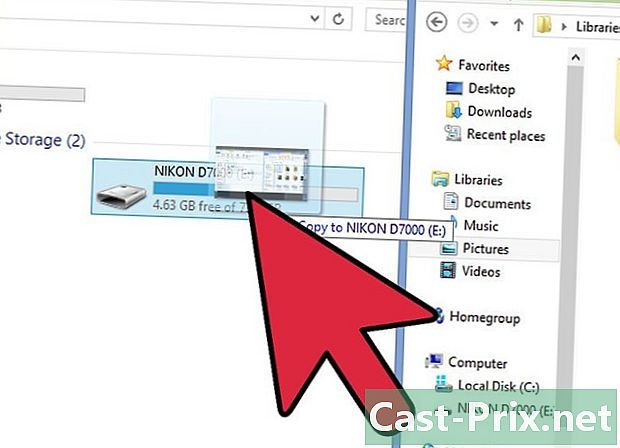
इनकमिंग आणि आउटगोइंग फायली ड्रॅग आणि ड्रॉप करा. आपण दुसर्या फोल्डरमध्ये करता त्याप्रमाणे आपण आपल्या फायली हलवू शकता. आपल्या संगणकावरील सामग्री कॉपी करणे आपल्या संगणकावर एका फोल्डरमधून दुसर्या फोल्डरमध्ये हलविण्यापेक्षा जास्त वेळ घेईल.
मदत
-

मेमरी कार्ड लॉक आहे का ते तपासा. काही एसडी मेमरी कार्ड्समध्ये एक लॉकिंग सिस्टम असते जी डेटा बदलण्यापासून प्रतिबंधित करते. जेव्हा आपण समोरुन पाहता तेव्हा मेमरी कार्डच्या डाव्या बाजूला लॉक सापडेल.- लॉक बटण तुटलेले असल्यास, SD कार्डवरील लॉक बटणाची दुरुस्ती करण्याबद्दल अधिक जाणून घेण्यासाठी येथे क्लिक करा.
-
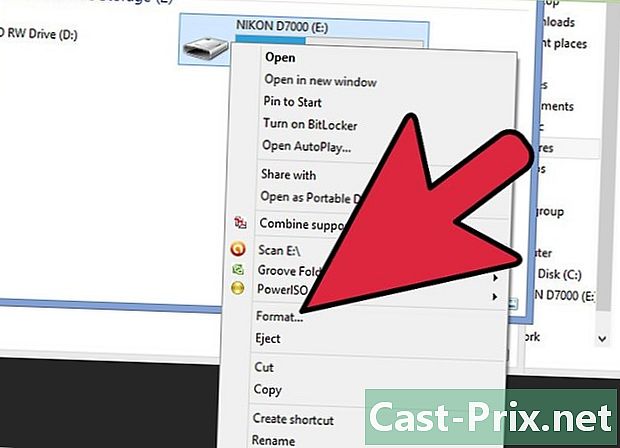
आपले मेमरी कार्ड स्वरूपित करा. आपण विंडोज पीसी वर आपले कार्ड वाचू शकत नसल्यास आपल्याला स्वरूपित करण्याची आवश्यकता असू शकते. हे कार्डवरील सर्व डेटा मिटवेल. म्हणून हे निश्चित करा की त्याचे स्वरूपन करण्यापूर्वी आपण ठेवू इच्छित काहीही नाही.- "संगणक" प्रारंभ करा.
- आपल्या एसडी कार्डच्या चिन्हावर उजवे क्लिक करा आणि "स्वरूप" निवडा.
- नंतर फाइल सिस्टम म्हणून "FAT32" निवडा. हे विविध प्रकारच्या डिव्हाइसमधून एसडी कार्डमध्ये प्रवेश करण्यास अनुमती देते.
- "द्रुत स्वरूप" बॉक्स तपासा आणि क्लिक करा. प्रारंभ.
-
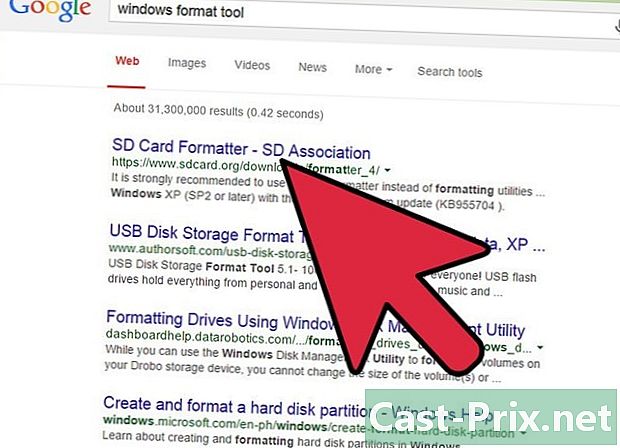
स्वरूपन करताना आपल्यास समस्या येत असल्यास मेमरी कार्ड स्वरूपन साधन डाउनलोड करा. विंडोज फॉरमॅटिंग टूल वापरुन तुमचे मेमरी कार्ड फॉरमॅट करणे कधीकधी खराब कामगिरी होऊ शकते किंवा उपलब्ध जागा कमी होऊ शकते. एसडी असोसिएशन विनामूल्य साधने ऑफर करते जे आपण त्याच्या वेबसाइटवरून डाउनलोड करू शकता. (sdcard.org/downloads).- एखादे एसडीएक्ससी मेमरी कार्ड स्वरूपित करताना हे साधन आवश्यक आहे.
पद्धत 3 मॅक ओएस एक्स वर एसडी मेमरी कार्ड वापरा
-

आपल्या संगणकाच्या ड्राइव्हमध्ये SD कार्ड घाला. आपल्या संगणकात एक नसल्यास आपण USB केबलद्वारे कनेक्ट केलेले बाह्य अॅडॉप्टर खरेदी करू शकता.- बहुतेक मानक मायक्रोएसडी कार्ड स्लॉटमध्ये प्रवेश करण्यासाठी आपण कदाचित एसडी कार्ड अॅडॉप्टर वापरत असाल.
- बरेच मॅक्स समान कार्ड रीडरमध्ये एसडीएक्ससी कार्डचे समर्थन करतात आणि आपल्याला काहीही स्थापित करण्याची आवश्यकता नाही. हे कारण आहे की एसडीएक्ससी मेमरी कार्ड्स एक्सएफएटी डेटा सिस्टम वापरतात, जे ओएस एक्स मध्ये एम्बेड केलेले आहेत.
-
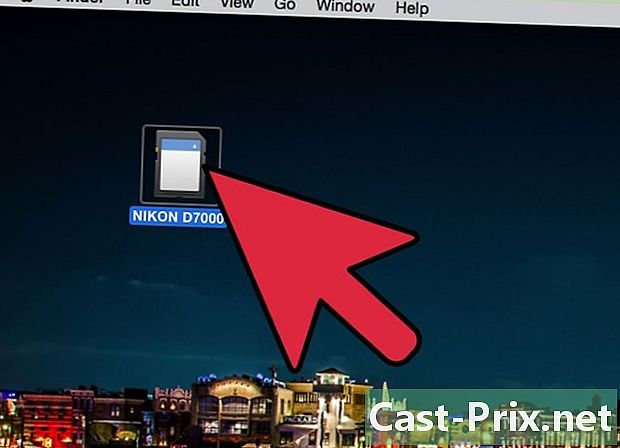
आपल्या डेस्कटॉपवर दिसणार्या एसडी मेमरी कार्डच्या चिन्हावर डबल-क्लिक करा. आपले मायक्रोएसडी कार्ड स्वयंचलितपणे स्थापित केले जाईल आणि डेस्कटॉपवर एक शॉर्टकट चिन्ह येईल. -
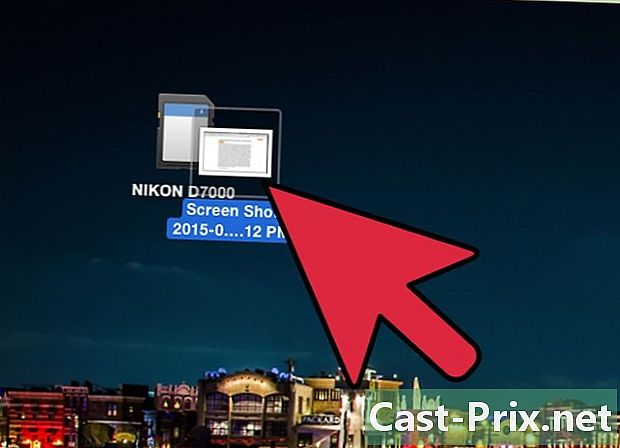
इनकमिंग आणि आउटगोइंग फायली ड्रॅग आणि ड्रॉप करा. आपण दुसर्या फोल्डरमध्ये करता त्याप्रमाणे आपण आपल्या फायली हलवू शकता. आपल्या संगणकावर आणि त्यावरून डेटा कॉपी करण्यात आपल्या संगणकावरील फायली एका फोल्डरमधून दुसर्या फोल्डरमध्ये हस्तांतरित करण्यात जास्त वेळ लागेल.
मदत
-

आपले मेमरी कार्ड लॉक बटणाने सुसज्ज आहे का ते तपासा. काही मायक्रोएसडी कार्डांमध्ये यांत्रिक लॉक असतात जे डेटा बदल रोखण्यात मदत करतात. जेव्हा आपण समोरुन पाहता तेव्हा आपल्याला SD कार्डच्या डाव्या बाजूला लॉक बटण आढळेल.- लॉक बटण तुटलेले असल्यास, SD कार्डवरील लॉक बटणाची दुरुस्ती करण्याबद्दल अधिक जाणून घेण्यासाठी येथे क्लिक करा.
-
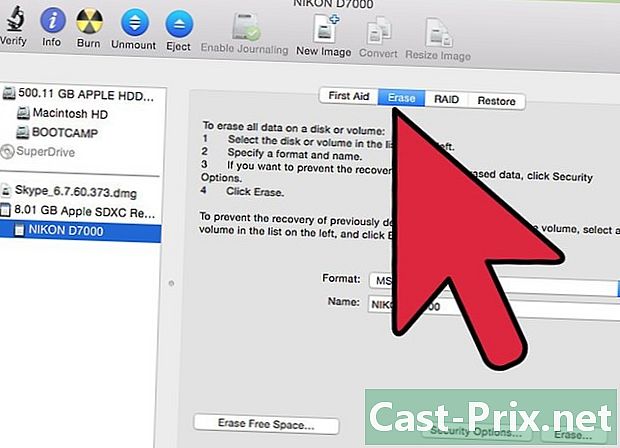
आपले मायक्रोएसडी कार्ड स्वरूपित करा. जर आपले मेमरी कार्ड योग्यरित्या कार्य करत नसेल किंवा आपण हे ओएस एक्स वर उघडू शकत नसाल तर आपल्याला ओळखल्या जाणार्या फाइल सिस्टममध्ये स्वरूपण आवश्यक असू शकेल. स्वरूपन आपला सर्व डेटा मिटवेल, म्हणून आपण आपला सर्वात महत्त्वाचा चालू डेटा ठेवत असल्याचे सुनिश्चित केले पाहिजे.- आपल्या अनुप्रयोग फोल्डरमध्ये "उपयुक्तता" फोल्डर उघडा. आपण ओएस एक्स वापरत असल्यास आपण "गो" → "उपयुक्तता" देखील क्लिक करू शकता.
- मग डाव्या मेनूमधून आपले मायक्रोएसडी कार्ड निवडा.
- "डिलीट" वर क्लिक करा.
- स्वरूप मेनूमधून "FAT32" निवडा.
- क्लियर क्लिक करा.
-
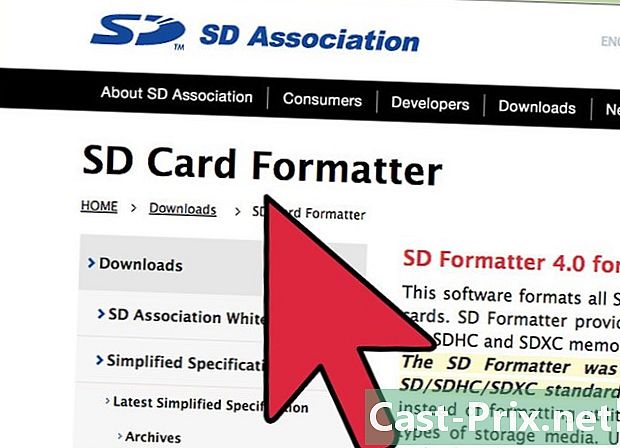
आपणास आपले मायक्रोएसडी कार्ड स्वरूपित करण्यात समस्या येत असल्यास एसडी कार्ड स्वरूपन डाउनलोड करा. विंडोज टूलसह आपले मेमरी कार्ड स्वरूपित केल्याने कधीकधी खराब कामगिरी होऊ शकते किंवा उपलब्ध जागा कमी होऊ शकते. एसडी असोसिएशन विनामूल्य साधने ऑफर करते जे आपण त्याच्या वेबसाइटवरून डाउनलोड करू शकता. (sdcard.org/downloads).- आपण एखादे एसडीएक्ससी कार्ड स्वरूपित करता तेव्हा हे साधन आवश्यक असते.
पद्धत 4 डिजिटल कॅमेर्यावर एसडी मेमरी कार्ड वापरणे
-

आपल्या कार्यासाठी उत्कृष्ट मेमरी कार्ड निवडा. डिजिटल फोटोग्राफीमध्ये एसडी कार्ड खरेदी करताना दोन मूलभूत घटकांचा विचार केला पाहिजे: क्षमता आणि वेग. आपल्याला SD कार्डच्या तीन मुख्य प्रकारांमधील फरक देखील माहित असणे आवश्यक आहेः एसडी, एसडीएचसी आणि एसडीएक्ससी कार्ड.- मानक एसडी कार्ड 2 जीबी पर्यंत डेटा संचयित करू शकतात.एसडीएचसी कार्ड 32 जीबी पर्यंत संचयित करू शकतात परंतु आपण ती सुसंगत डिव्हाइसमध्ये वापरणे आवश्यक आहे. एसडीएक्ससी कार्ड अधिक डेटा संचयित करू शकतात, परंतु एसडीएचसी कार्डप्रमाणेच, त्यांना या स्वरूपाचे समर्थन करणारे डिव्हाइस वापरण्याची आवश्यकता आहे.
- आपण डिजिटल फोटोग्राफीबद्दल उत्कट असल्यास आपण एसडी कार्ड ऑफर करीत असलेल्या वेगळ्या वेगाकडे बारीक लक्ष देऊ इच्छित आहात. डिजिटल एसएलआर कॅमेरे एकाच वेळी बर्याच प्रतिमा डेटाचे पुनरुत्पादन करू शकतात आणि एसडी मेमरी कार्डमधून डेटा पटकन वाचण्याची क्षमता आपल्याला घेतलेल्या प्रतिमांची दृश्यमान गुणवत्ता सुधारण्यास मदत करेल. हौशी छायाचित्रकार सामान्यत: 2 किंवा 4 वर्गाची मायक्रोएसडी कार्ड वापरतात, तर व्यावसायिक फोटोग्राफर (विशेषत: क्रीडा फोटोग्राफर) 6 किंवा 10 मेमरी कार्ड वापरण्यास प्राधान्य देतात.
-

आपले एसडी कार्ड डिजिटल कॅमेर्यामध्ये घाला. आपण वापरत असलेल्या एसडी मेमरी कार्डच्या प्रकारासह आपला कॅमेरा सुसंगत असल्याचे तपासा. उदाहरणार्थ, आपल्याकडे एसडीएक्ससी कार्ड असल्यास आपल्या डिव्हाइसला या स्वरूपाचे समर्थन करावे लागेल. -

आवश्यक असल्यास स्वरूपण सादर करा. साधारणतया, आपण आपल्या डिव्हाइसमध्ये प्रवेश करताच आपल्याला फक्त मायक्रोएसडी कार्ड वापरुन प्रारंभ करण्याची आवश्यकता असू शकते, परंतु आपण हे अन्य डिजिटल कॅमेर्यावर वापरल्यास, आपल्याला त्याचे स्वरूपन करण्याची आवश्यकता असू शकते. ही प्रक्रिया मेमरी कार्डवरील सर्व डेटा मिटवेल.- टीप: आपण डिजिटल कॅमेर्याशी सुसंगत नसलेल्या डिजिटल कॅमेर्यामध्ये एखादे एसडीएक्ससी मेमरी कार्ड घातल्यास आपल्याला ते स्वरूपित करण्यास सूचित केले जाईल.हे करू नका, यामुळे मेमरी कार्डवरील संग्रहण क्षमतेचे मोठ्या प्रमाणात नुकसान होईल आणि आपले मायक्रोएसडी कार्ड एसडीएक्ससी स्वरूपनास समर्थन देणार्या डिव्हाइसमध्ये अपेक्षेप्रमाणे कार्य करणार नाही.
कृती 5 विंडोज फोनवर एक एसडी मेमरी कार्ड वापरा
-
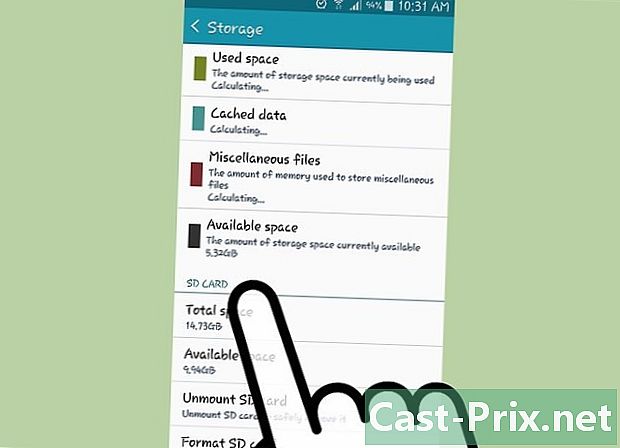
आपला फोन एसडी मेमरी कार्डस समर्थन देत असल्याचे सुनिश्चित करा. सर्व विंडोज फोन उपकरणांमध्ये मायक्रोएसडी कार्ड स्लॉट नसतो. आपण एखादा अनुप्रयोग डाउनलोड करू शकता जो आपण वापरत असलेले डिव्हाइस मेमरी कार्डचे समर्थन करत असल्यास आपल्याला कळवू शकेल.- आपल्या अनुप्रयोगांची सूची उघडण्यासाठी प्रारंभ स्क्रीनवर डावीकडे स्वाइप करा.
- खाली स्क्रोल करा आणि "स्टोरेज सेन्स" अॅप टॅप करा.
- "एसडी कार्ड" पहा. जर हा पर्याय दिसत असेल तर आपण आपल्या फोनमध्ये मायक्रोएसडी कार्ड घालू शकता. स्थान स्मार्टफोनच्या उजवीकडे किंवा काढण्यायोग्य बॅटरी पॅकच्या मागे असू शकते.
-

आपले मायक्रोएसडी कार्ड घाला. आपण नवीन कार्ड घालता तेव्हा आपल्याला आपल्या नवीन फायली जतन करण्यासाठी स्थान निवडण्याची आवश्यकता असू शकते. -
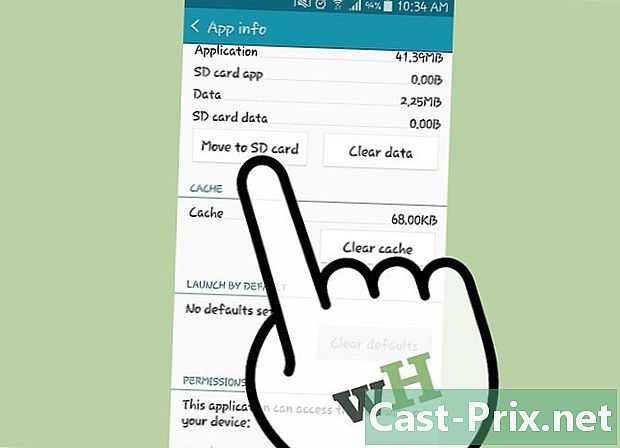
एसडी मेमरी कार्डवर अनुप्रयोग हलवा. आपण एसडी कार्डमध्ये जतन करू इच्छित असलेले अनुप्रयोग निवडण्यासाठी आपण स्टोरेज सेन्स अनुप्रयोग वापरू शकता.- स्टोरेज सेन्स अनुप्रयोग लाँच करा.
- "फोन" वर टॅप करा.
- "अॅप्स + गेम्स" टॅप करा.
- "निवडा" टॅप करा आणि नंतर आपण आपल्या मायक्रोएसडी कार्डवर जाण्यासाठी इच्छित सर्व अॅप्स निवडा.
- "हलवा" निवडा. त्यानंतर निवडलेले अनुप्रयोग आपल्या एसडी कार्डवर हस्तांतरित केले जातील.
-
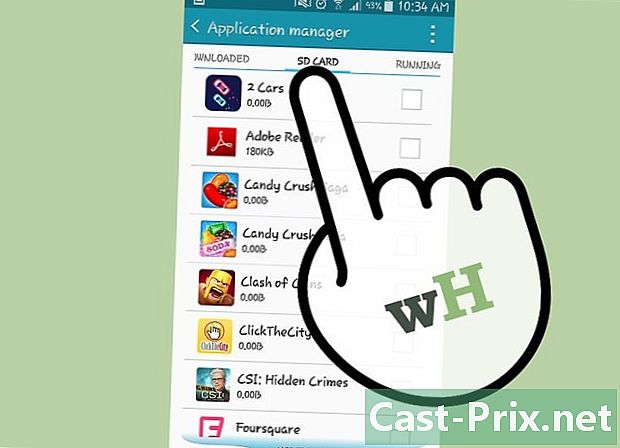
आपला डेटा संयोजित करा. आपण नवीन फायलींचे स्थान सेट करण्यासाठी स्टोरेज सेन्स अनुप्रयोग वापरू शकता, परंतु आपला सर्व डेटा व्यवस्थापित देखील करू शकता. आपण आपल्या एसडी मेमरी कार्डमधील फायली हलविण्यासाठी, कॉपी करण्यासाठी आणि हटविण्यासाठी विनामूल्य अनुप्रयोग "फायली" डाउनलोड देखील करू शकता. -
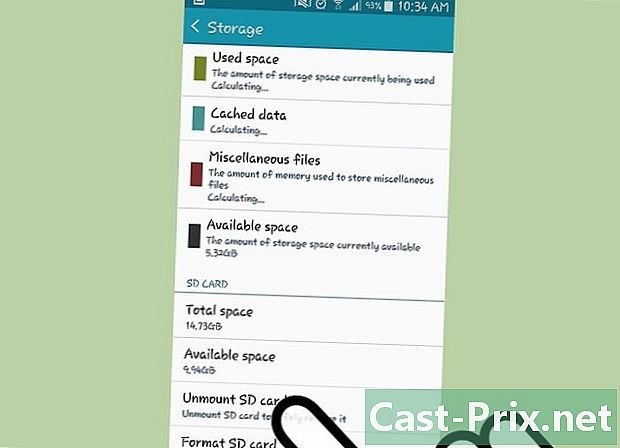
आपले मायक्रोएसडी कार्ड बाहेर काढा. आपण फोनवरून आपले मेमरी कार्ड काढू इच्छित असल्यास, आपल्या डेटाचे नुकसान टाळण्यासाठी प्रथम ते बाहेर काढा.- आपल्या अनुप्रयोगांच्या सूचीमध्ये स्टोरेज सेन्स उघडा.
- "एसडी कार्ड" निवडा आणि नंतर "एसडी कार्ड काढा" ला स्पर्श करा.
- आपण सुरक्षितपणे कार्ड काढू शकता याची आपल्याला पुष्टी मिळताच आपण आपल्या फोनवरून ते काढू शकता.